
Twitterを利用していてストレスを感じたり、不快な思いをしたことはあるでしょうか?
例えば、大親友のユーザーと関係が悪くなったり、フォロワーから迷惑行為を受けたり…
『もうこのユーザーとは関係を断ち切りたい!』
なんらかの理由で絶縁する決心が付いたときに使われる機能が「ブロック」です。
この機能を使うことで、お互いがフォローしあっている関係も強制的に解除されます。
さらに、ブロックを受けた相手は自分のタイムラインを見たり、リプライやダイレクトメッセージも一切送信できなくなります。
そんなブロックしたユーザーでも、仲直りをしたらブロックを解除したくなるのではないでしょうか?もしくは、自分が誤ってブロックしていたのなら相手に誤解される前に解除したいですよね。
この記事では、ブロック解除の仕方、ブロック解除したいユーザーのアカウントが分からないときの対処方法を紹介します。
1.ブロックを解除する方法
ブロックした直後であれば「取り消すボタン」が出て、その場でブロック解除することができました。
しかし、取り消しボタンの表示は10秒ほどで消えてしまいます。
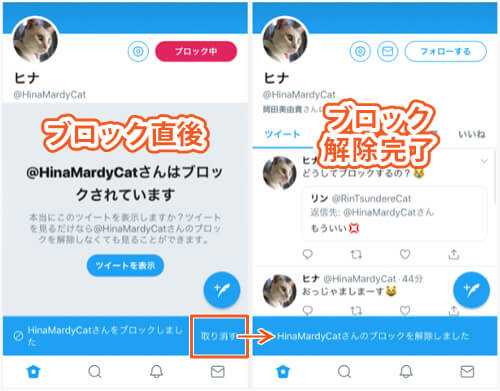
また、ブロックをかけた直後のページから移動してしまうと、そこからのブロック解除はやりにくくなります。
なぜなら、ブロック機能は迷惑ユーザーの対策をすることが目的です。そのため、ブロック機能を使用するとブロックをかけた人をシャットアウトするように動きます。
具体的には、ブロックを受けた人とのフォロー関係を強制的に切ったり、リストから削除したりします。
それに、自分以外のアカウントのユーザー名なんて覚えていないですよね。それも自覚なくブロックしてしまったり、長期間のブロックしていたユーザーとなると、なおさら思い出せないのではないでしょうか?
ここでは、ユーザー名が分からなくてもブロック解除できる方法を紹介します。
2.ブロック解除するには「ブロックリスト」を使う
これだけ覚えておけば安心といえるのが、Twitter公式機能の「ブロックリスト」です。
ブロックしたユーザーがリスト形式でまとめられているページになります。しかも、ブロックしたユーザー情報はシステムが自動的にページへ追加登録してくれます。
ブロックリストのページは、フォローリストと同じような形でアカウント情報が表示されます。名前、ユーザー名、アイコンなど、ブロックしたユーザーのことを思い出すヒントがたくさんあります。
そして、ブロック解除のやり方がとても簡単!
ブロックを解除したいユーザーを選択・解除を押すだけで完了します。
とにかく急いでブロック解除したいとき、ブロックしてから時間が経過してユーザ名が思い出せないような人を探すのにも便利な方法です。
それでは「ブロックリスト」を使ったブロック解除の手順説明に入りましょう。
Twitter公式アプリとTwitter公式PCブラウザに分けて紹介します。
<Twitter公式アプリを使ったブロック解除手順>
(1)ホーム画面左上の[プロフィールアイコン]をタップ
(2)サイドメニューの[設定とプライバシー]をタップ
(3)[プライバシーとセキュリティ]をタップ
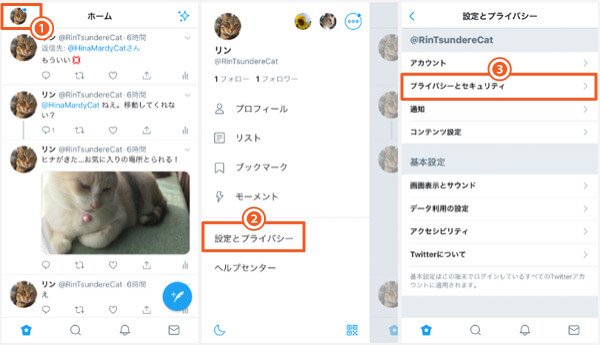
(4)下にスクロールして[セキュリティ/ブロックしたアカウント]をタップ
(5)[すべて/インポ—ト済み]のリストの中から、ブロック解除したいユーザーをタップ
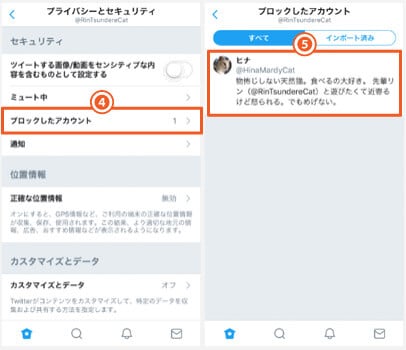
(6)ホーム画面右上の[ブロック中]をタップ
(7)「ブロックを解除する]をタップ
(8)「ブロック解除」と表示されたらブロック解除完了
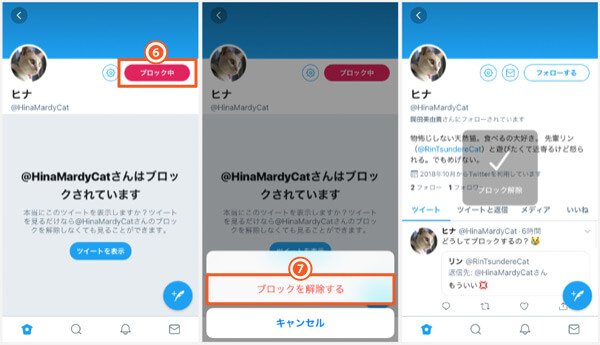
<Twitter公式ウェブブラウザを使った解除手順>
(1)下記のURLにアクセスするか、メニューを辿ってアクセスしてください。
(2)[︙]>[〇〇さんのブロックを解除する]をクリックしてブロック解除完了
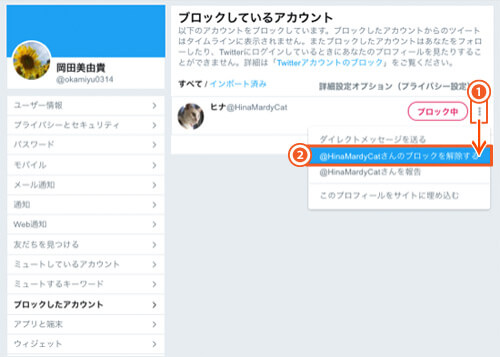
「フォローリスト」「フォロワーリスト」からも解除できる
第三者のフォローリスト(フォロワーリスト)の中から、ブロックしたユーザーを見つけて解除する方法です。
第三者には、ブロック解除したいユーザーのことをフォロー(フォロワー)していそうな友人・知り合いを選ぶと良いでしょう。
ここではフォローリストを使った手順で紹介します。
<フォローリストから解除する手順>
(1)ブロックしたユーザーをフォローしていそうな人のホーム画面を開く
(2)「フォロー]タップ
(3)フォローリストにブロックを解除したいユーザーが表示されたら[ブロック中]をタップ
(4)[ブロックを解除する]をタップして、ブロック解除完了
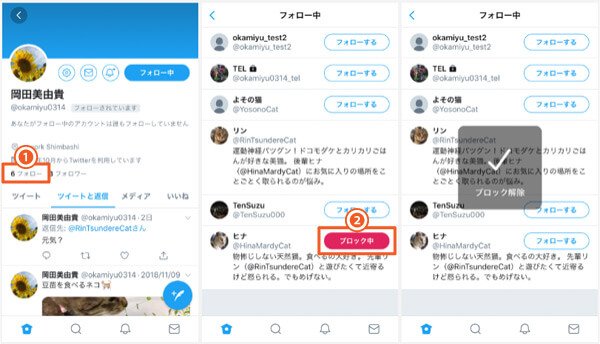
3.ブロック解除した相手ができるようになること
簡潔にいえば、ブロックを受けた人から自分へ連絡できるようになります。ブロックをかけている間、相手はどんな制限がかかっていたのでしょうか。ここでおさらいしましょう。
アカウントを再フォローできる
ブロックをかけた側の画面に「フォローする」ボタンが再表示されます。もちろん、ボタンを押せばフォロワーになれます。
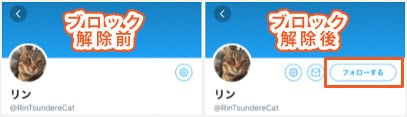
タイムラインのツイートが表示できる
ブロックをかけた人のツイート画面を開くと「〇〇さんはあなたをブロックしました」という案内表示が出ます。それ以上の情報は表示されないため、ツイート・リプライ・いいね・リツイートは全部できませんでした。
ブロックが解除されると案内表示が消えて、ブロックをかけた人のツイートが再表示されます。ツイートに対してリプライなども送れるようになります。
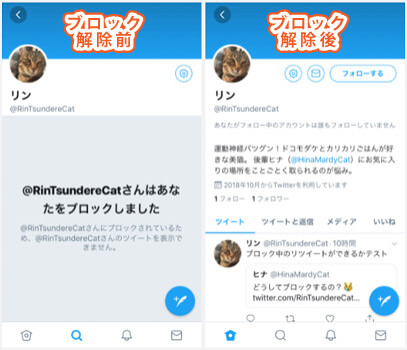
ブロック制限されている間、ブロックを受けた人はリプライ・メンション・いいね・リツイートされても表示されないので分かりません。
ブロック解除後に、再表示されますが「通知」の履歴に反映されません。そのため、ブロックをかけた人のタイムラインをさかのぼって探し、確認することになります。
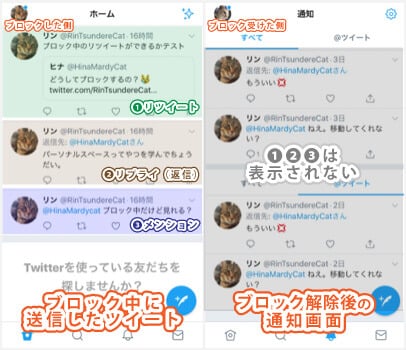
ダイレクトメッセージを送信できる
ブロックをかけた人のホーム画面に「手紙のアイコン」が表示されていれば、ダイレクトメッセージを送信できます。
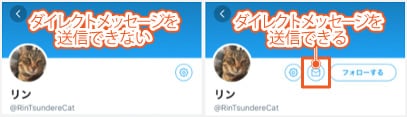
4.ブロック解除を相手に通知するアクション3つ
ここまででブロック解除することによって、双方が連絡を取り合えるようになることが分かりました。
ただ、相互フォローしていた状態に戻りたい、と考えている人に注意してほしいことがあります。
<ブロック解除で注意すること>
- ブロック解除したことを知らせるための通知機能はない
- ブロック解除してもフォローは外れたままになる
つまり、自分からブロックした相手へブロック解除したことを知らせる必要があるのです。
先ほども書きましたが、ブロック解除専用の通知機能はありません。
でも、他の通知機能があるコミュニケーション機能を使えば、ブロックをかけた相手に通知を送ることができます。
それでは具体的な通知機能が付いた連絡方法を紹介します。
その1.手動で再フォローする
一番、ブロック解除した相手に通知が送れる可能性が高い方法です。
なぜなら、ブロック解除した相手が鍵垢(非公開アカウント)にしていても、フォローリクエストを申請すれば通知が送れるからです。
また、フォロワーが増えるのは誰でも嬉しいことではないでしょうか。フォロワーが増えたら通知が届くように設定している人は多いでしょう。
もしくは、フォロワー人数の変動を見て気づいてくれるかもしれません。
しかし、以下のように通知が相手に届かない場合もありますので、 その2.ツイートにリプライを送信する 、 その3.ダイレクトメッセージを送信する を併用すると良いでしょう。
<通知が送れない理由>
- 通知機能をオフ設定にしている
- フォロワー人数が多すぎて確認していない
その2.ツイートにリプライを送信する
その1.手動で再フォローする と同じように通知が届くようにしている人が多い機能です。メンション(@ユーザー名)をつけたツイートで、メッセージを相手に送信する方法です。
ただし、リプライの内容はタイムライン上に公開されるため、他のユーザーがのぞくことができます。
他のユーザーにやり取りを見られたくないときは、 その3.ダイレクトメッセージを送信する 使いましょう。
<通知が送れない理由>
その3.ダイレクトメッセージを送信する
ブロックをかけた相手の画面に「ダイレクトメッセージアイコン」が表示されていれば送信できます。
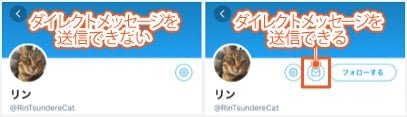
ダイレクトメッセージのアイコンがない場合、共通の友人に仲介を頼めるのなら「グループダイレクトメッセージ」を作成してもらうと良いでしょう。
グループダイレクトメッセージは、非公開・招待制・複数人で会話できるグループチャットです。チャットルームに招待できる主な条件は次の通りです。
- 招待してもらう人のフォロワーになっている
- 誰からもブロックされていない
共通の友人に代表でグループダイレクトメッセージを作成してもらい、そこに自分とブロック解除した人を追加してもらえば3人で会話できます。
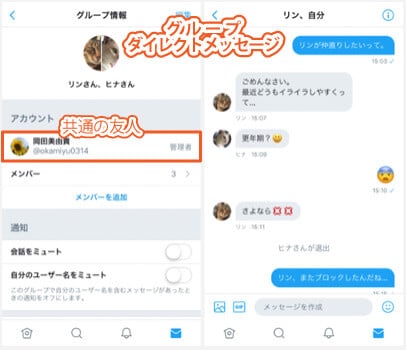
グループダイレクトメッセージの詳しいやり方は、こちらの記事を参照してください。
5.ブロック解除したユーザーは再ブロックできる
ブロック機能に使用回数の制限はありません。ブロックを解除したユーザーが、再び迷惑に感じるようになったらブロックを復活させることができます。
ただし、短時間に何度もブロックと解除をくり返していると、Twitterにスパム行為と判断されてアカウントがロックされてしまう可能性があります。いたずらに乱用しないようにしましょう。
まとめ
ブロックしていた人とフォロー関係を戻すには、自分から相手に連絡することが大切です。
ブロックを受けている人は、ブロックをかけた人のツイートや返信などを一切見ることができません。もし、その期間に何か大事なことを連絡していたら、ブロック解除した人へあらためて伝えるようにしましょう。
最後にブロック解除を使うときのポイントをまとめます。
<ブロック解除のポイント>
- ブロック解除は、ブロックをかけた人にしかできない
- ブロックを受けたユーザーは、自動で「ブロックリスト」にまとめられる
- ブロックで切れたフォロー関係は手動で再フォローして戻す
この記事が元のフォロー関係に戻るお役に立てたら嬉しいです。
ところで「ブロ解」と呼ばれるフォロー解除方法があることをご存知ですか?名前がブロック解除とよく似ていますが、意味・やり方は全く違うものです。
詳しく知りたい方は、こちらの記事をどうぞ。
ブロ解とはTwitterで1番やさしいフォロー解除方法|意味とやり方は?